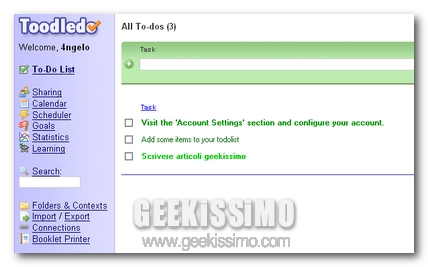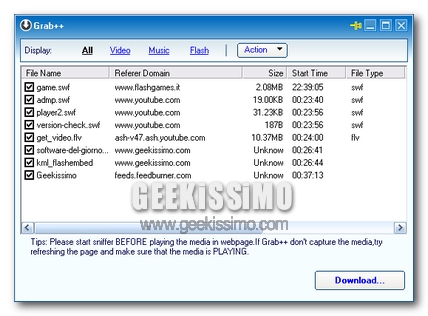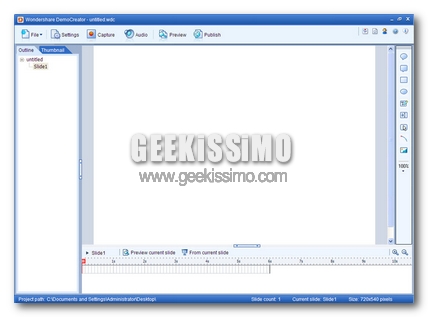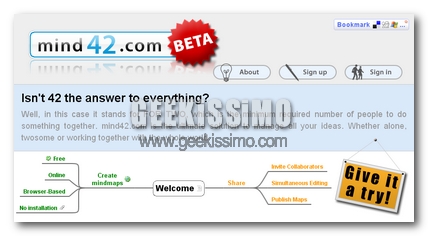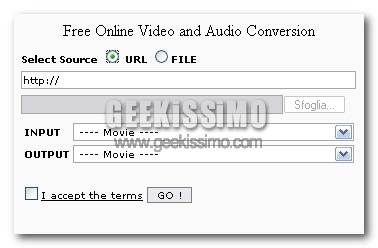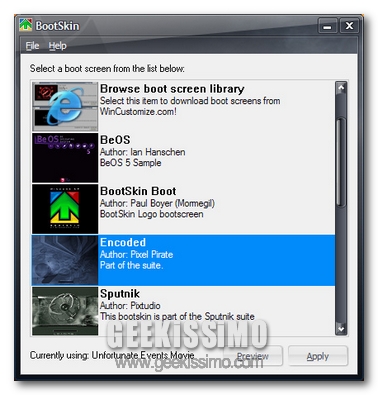Si tratta di un vero e proprio antifurto per il nostro cellulare, io ho appena finito di testarlo con il mio Nokia N70 e devo dire che funziona perfettamente, non ho rilevato niente di anomalo come bug o crash. Consiglio a tutti i possessori di un cellulare Symbian Series60 d’installarlo immediatamente, il software è freeware.
Ecco a voi una descrizione dettagliata presa direttamente dal sito di Marco:
Guardian e’ il sistema antifurto definitivo per i terminali Symbian Series60.
Ad ogni accensione del cellulare Guardian si occupa di stabilire se la sim inserita e’ autorizzata, in caso negativo notifica l’avvenuto cambio sim inviando un sms ad un numero telefonico stabilito in precedenza.
Inoltre fornisce funzionalita’ di controllo remoto del cellulare, consentendo (tra le altre cose) di cancellare le proprie foto/rubrica/sms/video/audio in caso di smarrimento o furto del cellulare (vedere sezione Plugins)
DA NOTARE che tutti gli sms inviati e ricevuti dal programma non saranno notificati in nessuna maniera all’utente, nessuna icona, nessuna illuminazione, nessun suono, nessuna vibrazione, nulla visibile nei messaggi inviati/spediti/in uscita ed ovviamente nessuna traccia nel registro.